Recenze Affinity Photo pro iPad: profesionální foto aplikace se vším všudy
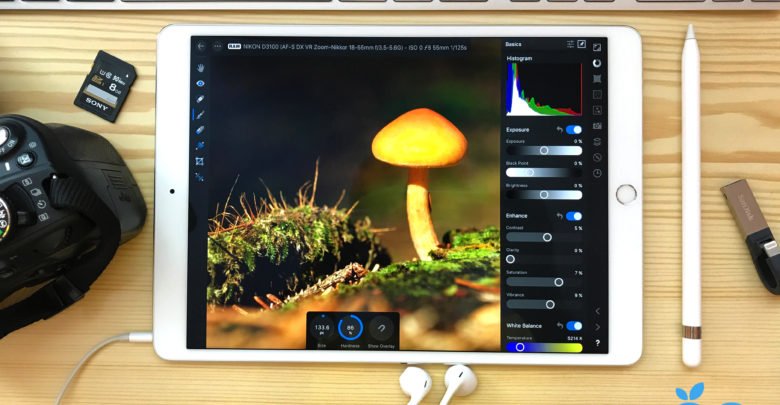
Opravdu propracovaných fotografických aplikací je v App Storu poskrovnu. Hovořit snad můžeme jen o Adobe Lightroom nebo Affinity Photo. Zatímco americká společnost se vydala cestou placení pravidelného předplatného, vývojáři z Nottinghamu ve Velké Británii si účtují jednorázovou cenu. A jelikož celá redakce zastáváme názor jednorázového nákupu, vyzkoušeli jsme pro vás Affinity Photo pro iPad. Vyplatí se do této aplikace investovat bezmála 600 korun?
Začneme ale hezky popořádku. Stejně jako celá řada nových aplikací, ani Affinity Photo se na začátku své existence nevyhnulo problémům. Značná část uživatelů hlásila nejrůznější chyby a pády aplikace. Občasná delší odezva nebo celkové zaseknutí prostředí vás může potkat i nyní. Většina zámých neduhů je však již opravena, a tak nic nebrání ve využívání vskutku širokých možností, které Affinity nabízí. Z mého pohledu považuji za nejdůležitější možnost editace RAW fotografií. Snadno můžete upravovat expozici, vyvážení bílé, kontrast, saturace, světlosti stinných a světlých oblastí a mnoho dalšího. Tohle samozřejmě umí i Snapseed nebo Photoshop Express. V těchto aplikacích ale dochází při exportu k velké kompresi, což značně degraduje celkový výsledek.
Editace fotografií v RAW formátu je s Affinity radost
Kromě zmiňovaných základních úprav můžeme v Affinity Photo pro iPad použít i další editace, které řada fotografů určitě ocení. Mezi ně řadíme zkreslení objektivu, odstranění vinětace, redukci šumu nebo editaci snímku pomocí křivek. Samozřejmostí je také podpora EXIF (metadata obsahující značku a model fotoaparátu, datum a čas pořízení snímku, nastavení fotoaparátu a další), retušovací štětce, klonovací razítka a spoustu dalších funkcí, které známe spíše z desktopových verzí grafických programů.
Možnosti úprav jsou srovnatelné s desktopovou verzí Affinity Photo
Funkce, která na moblním systému obzvlášť potěší je zobrazení historie vašich úprav. Díky tomu máte dokonalý přehled o všech vašich krocích, tudíž se k nim můžete zpětně vrátit a podle potřeby například smazat.
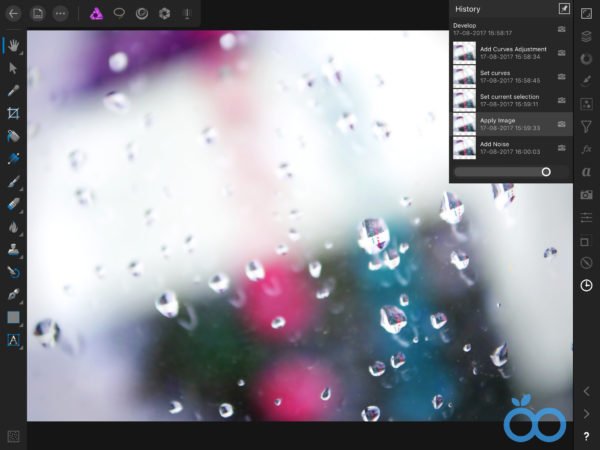 Pro přehled provedených úprav slouží historie editace
Pro přehled provedených úprav slouží historie editace
Affinity Photo rovněž podporuje Apple Pencil, jehož recenzi jste si u nás začátkem tohoto týdne mohli přečíst a který umožňuje přesné úpravy editovaných fotografií. Prstem si totiž často stíníte a upravované místo snadno přetáhnete, s tužkou od Applu se vám tohle prostě nestane.
Aplikace od Nottinghamských vývojařů však není jen o fotografických úpravách. Možnosti jsou zcela otevřené i v grafice jako takové. Jistě si pamatujete na působivou ukázku při letošní WWDC konferenci, kdy Ash Hewson během několika minut vytvořil impozantní plakát k filmu Piráti z Karibiku. I když nebudete mít předem připravené obrázky a zdaleka nebudete tak rychlí jako Ash, Affinity pro iPad vám většinu úprav, na které jste zvyklí z desktopové verze, dovolí, což do vzniku této aplikace bylo v iOS prostředí nemyslitelné.
Apple Pencil se hodí pro retuše těch nejmenších detailů
Z předchozích řádků asi budete schopni usoudit, kam tím mířím. I když se na první pohled může zdát cena 599 Kč v porovnání s ostatními aplikacemi v App Store vysoká, bez nadsázky lze říct, že dostanete grafický program, který v mobilním světě nemá obdoby. Zároveň ale stále přetrvávají mírné problémy se stabilitou aplikace, kdy se při náročnějších úkolech takříkajíc sekne a vám nezbývá nic jiného, než ji vypnout a znovu zapnout. Pro našince není ani dobrou zprávou fakt, že Affinity nepodporuje češtinu. Z ikonek samozřejmě většinou pochopíte, co daný nástroj umí, ale je to zkrátka komplikace navíc. Přesto všechno se však iPad díky Affinity Photo posouvá ve své praktičnosti zase o kousek blíže k běžným počítačům. A co vy, používáte Affinity Photo pro iPad nebo dávate raději přednost jiné aplikaci?
[appbox appstore https://itunes.apple.com/us/app/affinity-photo/id1117941080?mt=8]


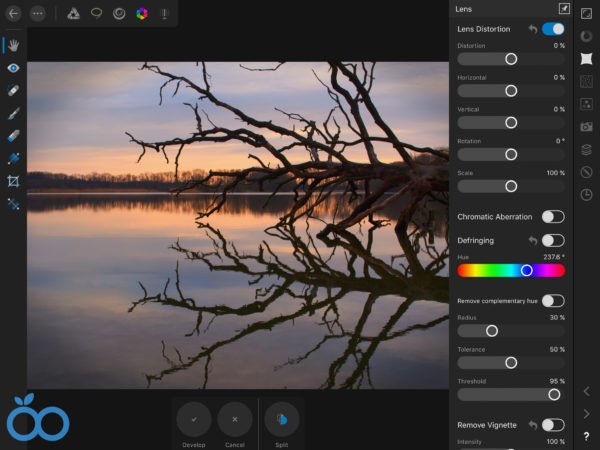
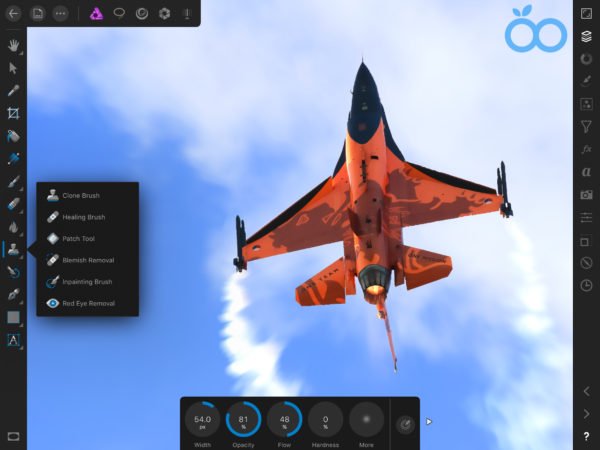


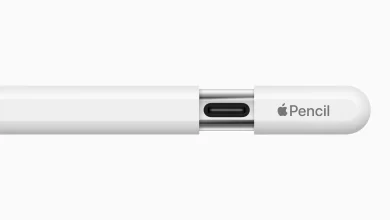


Pixelmator, maximálna spokojnosť.
Vypadá to jako zajímavá appka. Jestli to dokáže naplno využít, tak určitě fajn nástroj. Přesně takovýhle aplikace dělají z iOS kvalitní platformu.
všude se píše, jak perfektní program to je, možnosti úprav jsou opravdu super, ovládání taky, problém ale nastává, pokud chcete z foťáku stáhnout více fotek, upravit je a následně uložit. tady už se projeví omezení iOS a nemožnost hormadně pracovat se soubory a nějak inteligentně je ukládat na úložiště v zařízení. takže škoda peněz, sám jsem ho bohužel koupil
Dobrý den,
kam importujete vaše fotky? Já jsem je třeba zkopíroval do iCloud a odtud naimportoval do Affinity Photo a vše funguje jak má. A ani s exportem do vnitřního uložiště zařízení není problém. Stačí zvolit Export a políčko “Share” vlevo dole, odkud máte možnost fotografii uložit nebo sdílet téměř kamkoliv.
A pokud máte na mysli hromadnou editaci fotek v tom smyslu, že použijete jednu úpravu na 20 snímků, tak to opravdu nejde (alespoň zatím). Osobně ale tento model úprav příliš často nepuživám vzhledem k rychle měnícím se světelným podmínkám a podobně.
Photoshop historii ma… take lze sledovat kroky a vracet se k nim
Dobrý den,
ano, máte pravdu. Informaci jsem tedy dopsal. Nikdy dříve jsem si této funkce nevšiml, díky za upozornění.